iostat används för att få input/output statistik för lagringsenheter och partitioner. iostat är en del av sysstat-paketet. Med iostat kan du övervaka läs – / skrivhastigheterna för dina lagringsenheter (t.ex. hårddiskar, SSD-enheter) och partitioner (diskpartitioner). I den här artikeln ska jag visa dig hur du övervakar diskingång/ – utgång med iostat i Linux. Så, låt oss komma igång.
installera iostat på Ubuntu / Debian:
kommandot iostat är inte tillgängligt på Ubuntu/Debian som standard. Men du kan enkelt installera sysstat-paketet från det officiella paketförvaret för Ubuntu/Debian Med hjälp av APT-pakethanteraren. iostat är en del av sysstat-paketet som jag nämnde tidigare.
uppdatera först APT-paketförvarets cache med följande kommando:
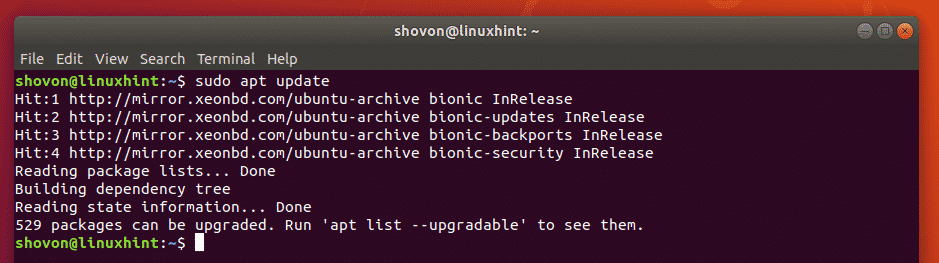
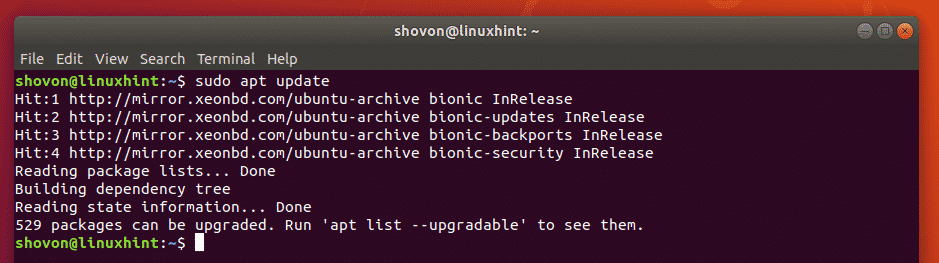
installera nu sysstat-paketet med följande kommando:


sysstat-paketet ska installeras.
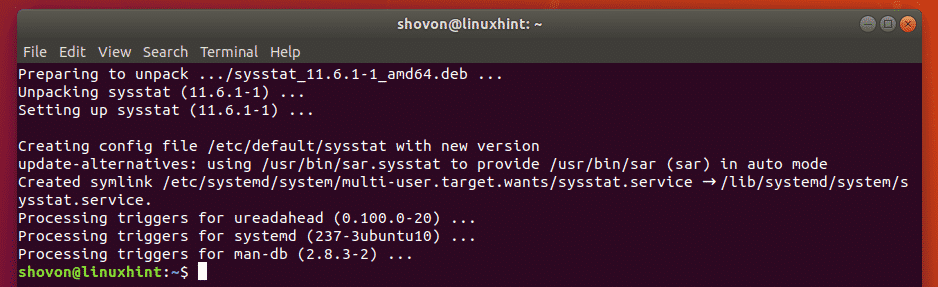
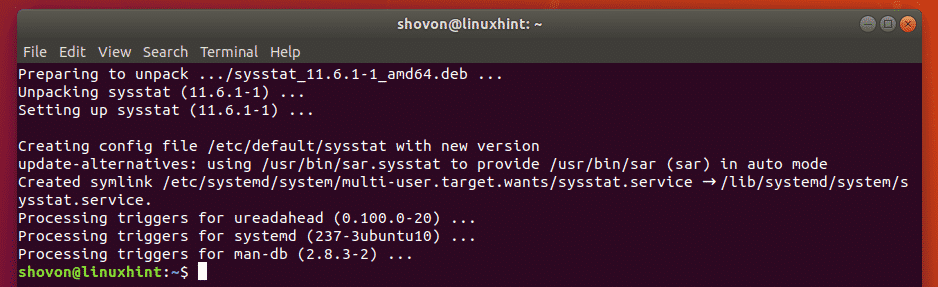
installera iostat på CentOS 7:
iostat är inte tillgängligt på CentOS 7 som standard. Men sysstat-paketet är tillgängligt i det officiella paketförvaret för CentOS 7. Så du kan enkelt installera det med Yum-pakethanteraren.
för att installera sysstat med Yum package manager, kör följande kommando:


tryck nu på y och tryck sedan på <Enter> för att fortsätta.
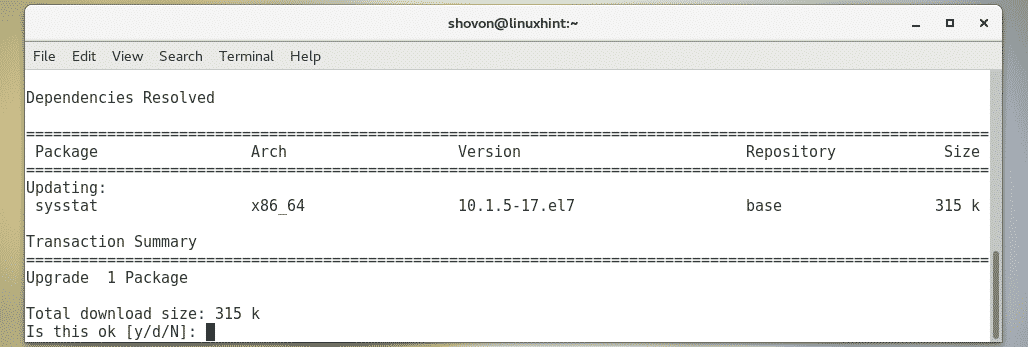
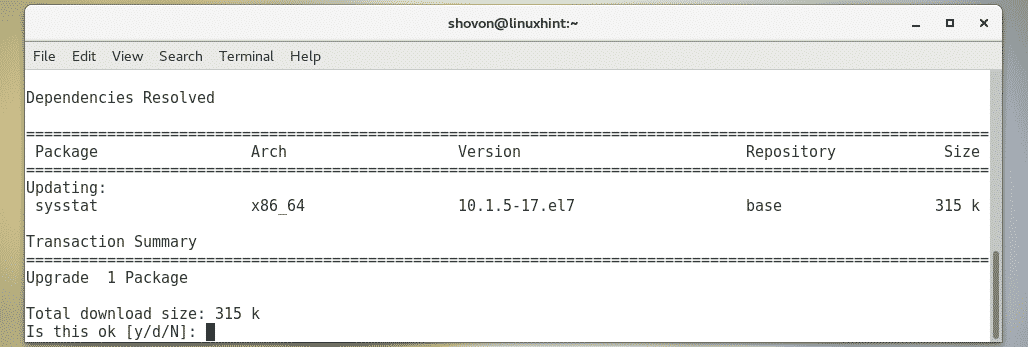
tryck nu på y och tryck sedan på <Enter> för att acceptera GPG-tangenten i CentOS 7-paketförvaret.
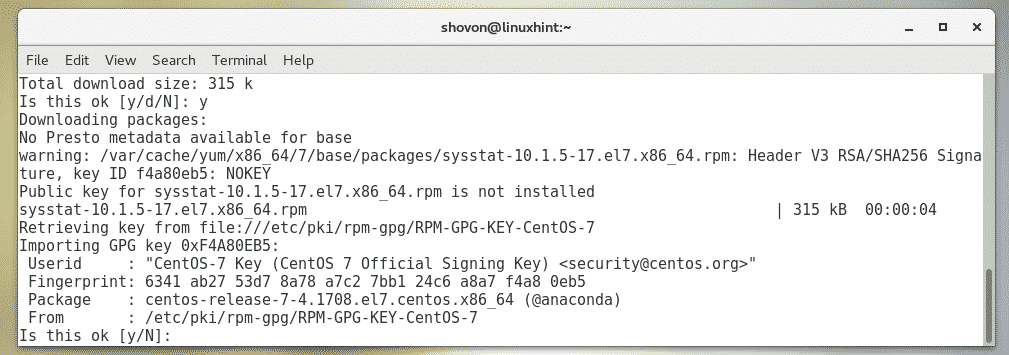
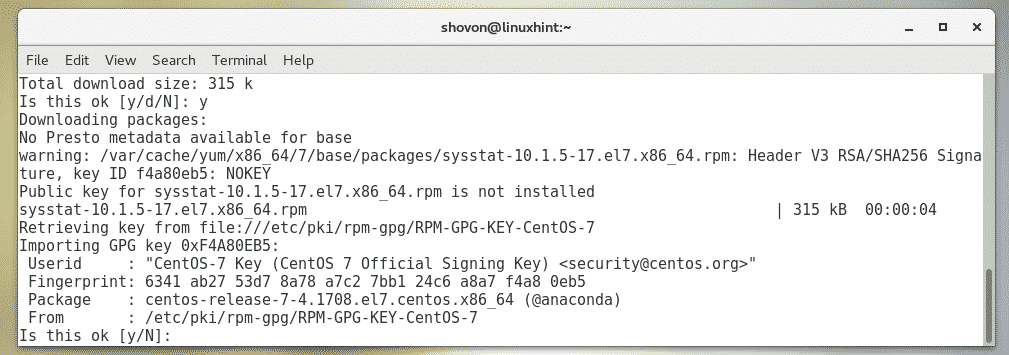
sysstat ska installeras.
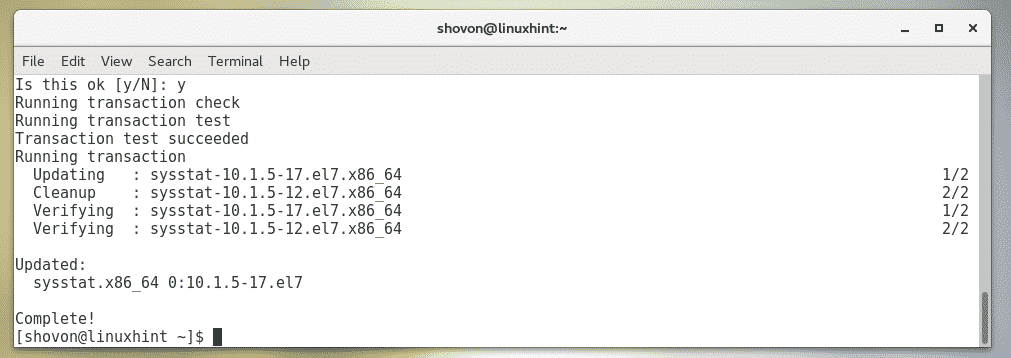
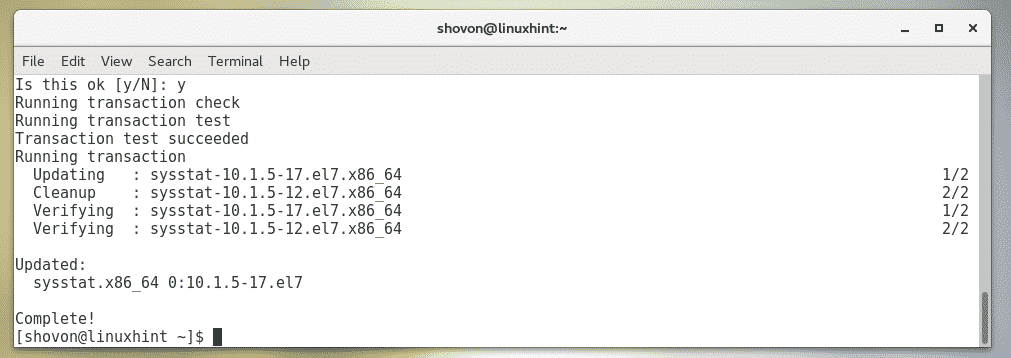
installera iostat på Arch Linux:
iostat är inte tillgängligt på Arch Linux som standard. Men sysstat-paketet är tillgängligt i det officiella paketförvaret för Arch Linux. Så du kan enkelt installera det med pacman-pakethanteraren.
för att installera sysstat, kör följande kommando:


tryck nu på y och tryck sedan på <Enter> för att fortsätta.
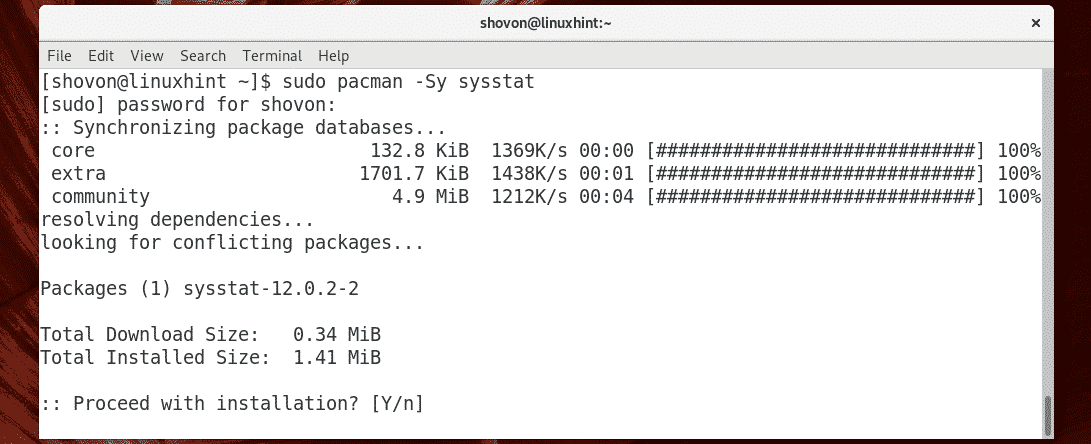
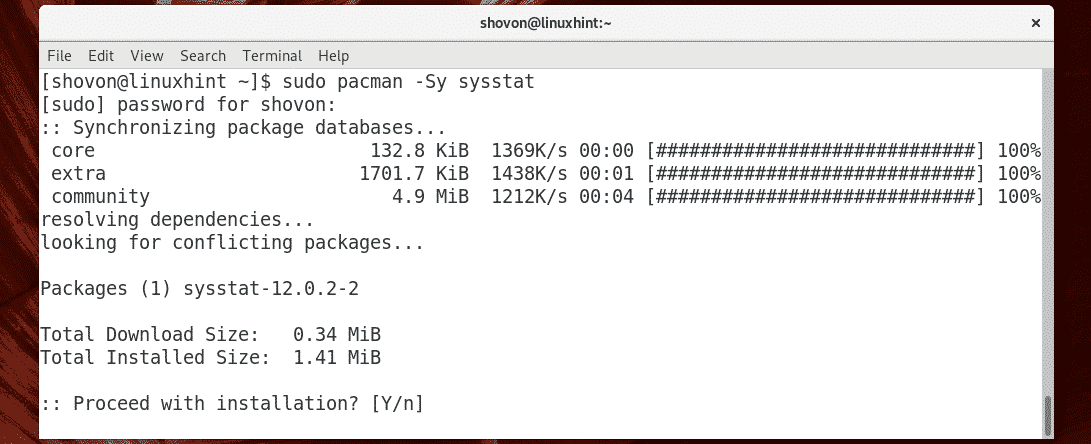
sysstat ska installeras.
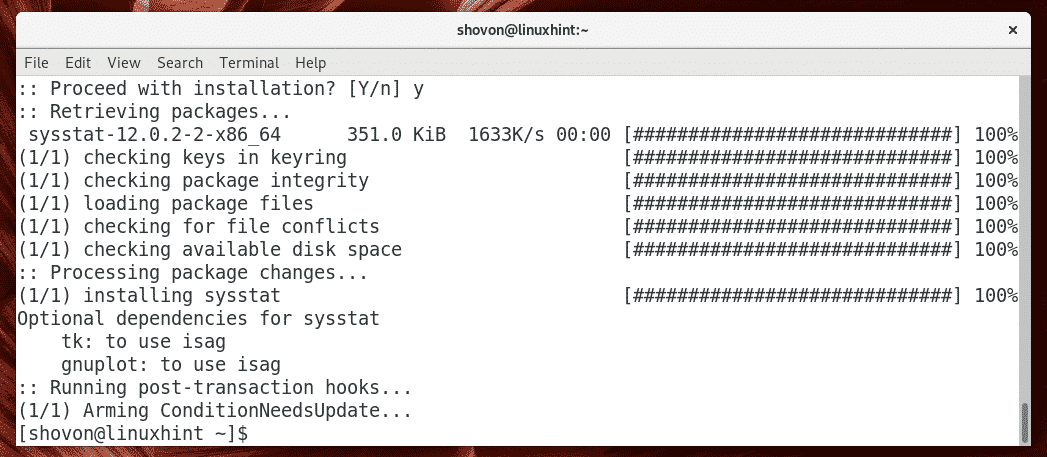
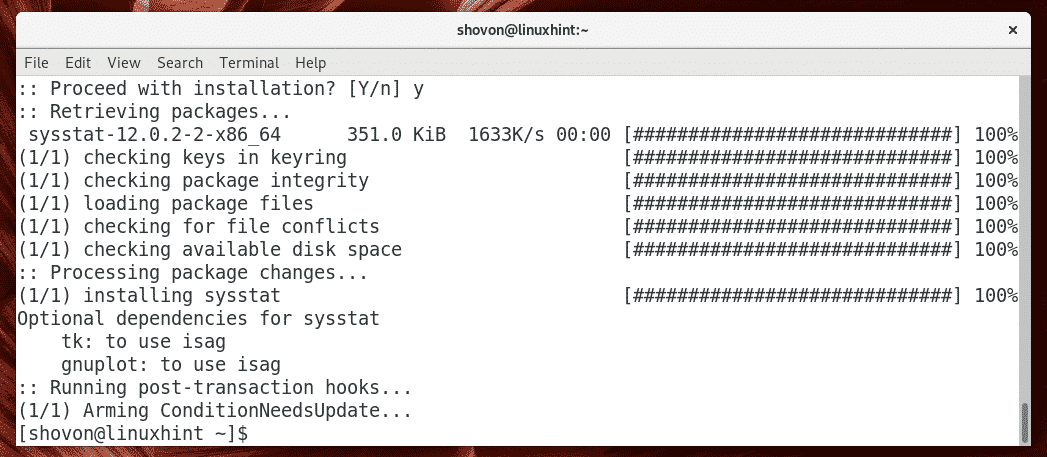
Grundläggande användning av iostat:
du kan övervaka alla lagringsenheter och diskpartitioner på din dator med iostat enligt följande:
som du kan se genererade iostat en rapport om läs/skrivhastigheter (i kilobyte/sekund eller kB/s) och totalt läser/skriver (i kB) av alla lagringsenheter och partitioner vid den tiden.
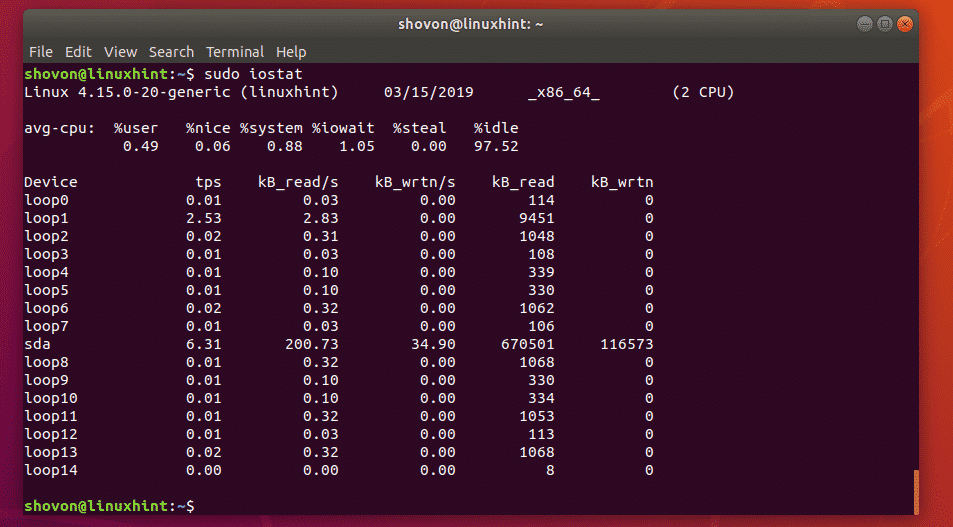
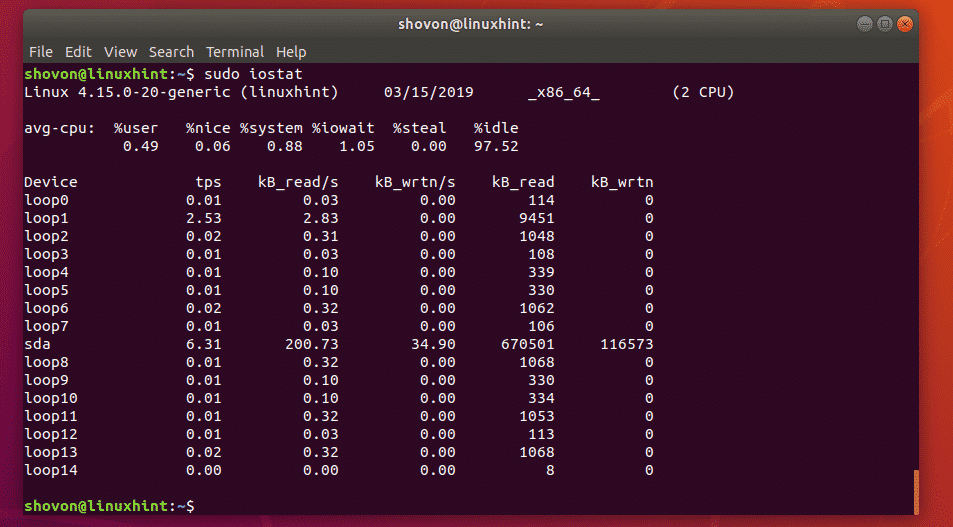
i ovanstående kommando skriver iostat ut statistiken i den instans du bara körde iostat. Detta är bra för skalskript och automatisering.
om du vill se realtidsstatistik kan du berätta för iostat att uppdatera rapporten var n sekund (låt oss säga 2 sekunder) intervall enligt följande:
som du kan se uppdaterar iostat rapporten var 2: e sekund.
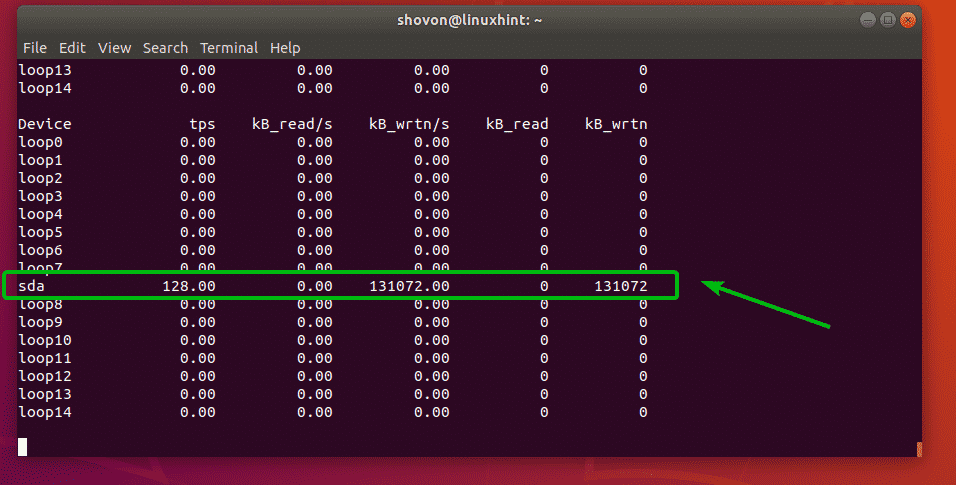
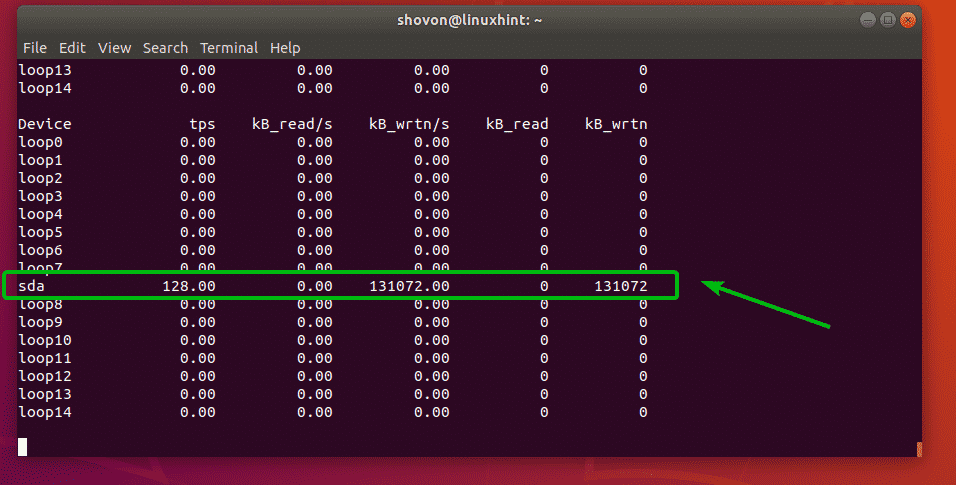
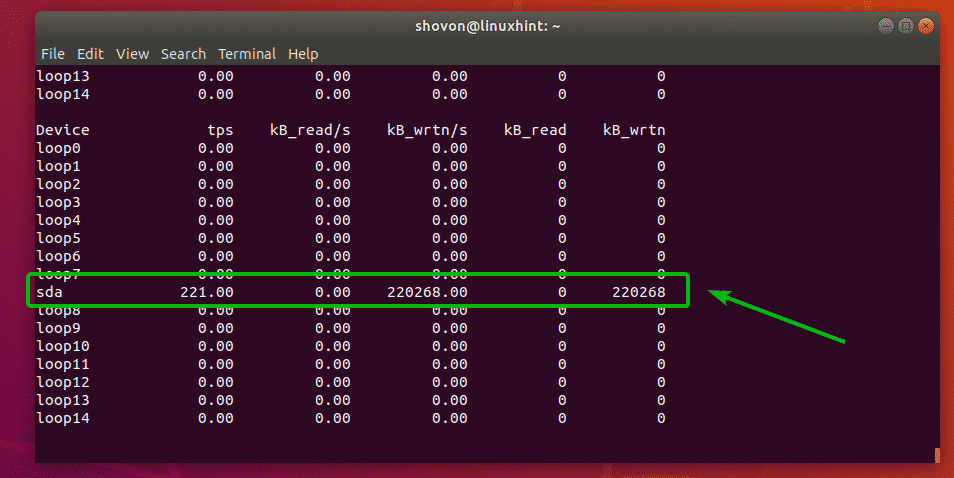
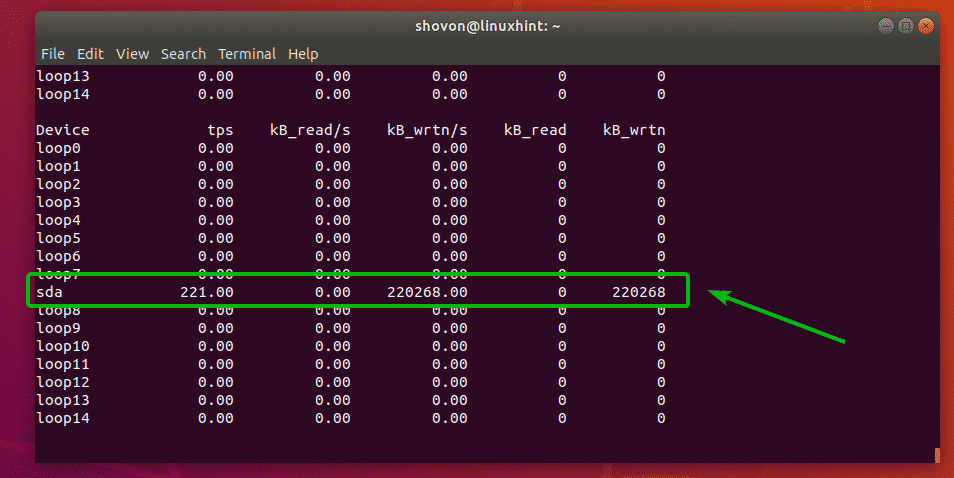
övervakning av specifika lagringsenheter eller partitioner med iostat:
som standard övervakar iostat alla lagringsenheter på din dator. Men du kan övervaka specifika lagringsenheter (som sda, sdb etc) eller specifika partitioner (som sda1, sda2, sdb4 etc) med iostat också.
till exempel, för att övervaka lagringsenheten endast sda, kör iostat enligt följande:
eller
som du kan se övervakas endast lagringsenheten sda.


du kan också övervaka flera lagringsenheter med iostat.
till exempel, för att övervaka lagringsenheterna sda och sdb, kör iostat enligt följande:
eller


om du vill övervaka specifika partitioner kan du också göra det.
låt oss till exempel säga att du vill övervaka partitionerna sda1 och sda2 och kör sedan iostat enligt följande:
eller


som du kan se övervakas endast partitionerna sda1 och sda2.


övervaka LVM-enheter med iostat:
du kan övervaka LVM-enheterna på din dator med alternativet-n för iostat.
för att övervaka LVM-enheterna på din Linux-maskin, kör iostat enligt följande:


du kan också övervaka specifik LVM logisk volym också.
till exempel, för att övervaka den LVM logiska volymen centos-root (låt oss säga), kör iostat enligt följande:


ändra enheter i iostat:
som standard genererar iostat rapporter i kilobytes (kB) enhet. Men det finns alternativ som du kan använda för att byta enhet.
om du till exempel vill ändra enheten till megabyte (MB) använder du alternativet-M för iostat.
du kan också ändra enheten till läsbar med-h alternativet iostat. Mänskligt läsbart format väljer automatiskt rätt enhet beroende på tillgänglig data.
för att ändra enheten till megabyte, kör iostat enligt följande:


för att ändra enheten till läsbart format, kör iostat enligt följande:
jag kopierade som fil och som du kan se är enheten nu i megabyte (MB).


det ändrades till kilobytes (kB) så snart filkopian är över.


Utökad visning av iostat:
om du vill kan du visa mycket mer information om disk i/o med iostat. För att göra det, använd-x-alternativet för iostat.
till exempel, för att visa utökad information om disk i/o, kör iostat enligt följande:
du kan hitta vad vart och ett av dessa fält (rrqm/s, %wrqm etc) betyder på Man-sidan i iostat.


få hjälp:
om du behöver mer information om vart och ett av de stödda alternativen för iostat och vad vart och ett av fälten i iostat betyder, rekommenderar jag att du tittar på mansidan för iostat.
du kan komma åt man-sidan i iostat med följande kommando:


så det är så du använder iostat i Linux. Tack för att du läste den här artikeln.